עדכונים הם בעיה מתמשכת עם Windows.הם בלתי נמנעים, אבל הם לא תמיד מתקינים בצורה חלקה.
אם אתה רואה הודעה "Windows Update אינו יכול כרגע לחפש עדכונים מכיוון שהשירות עדיין לא הופעל", אז יש לך בעיה.המשיכו לקרוא ותלמדו איך לתקן את זה תוך זמן קצר!
מה גורם לשירות Windows Update לא לפעול כראוי?
כרגיל, יש הרבה סיבות אפשריות ולא קל להבין מה בדיוק קורה.כמה סיבות עשויות להיות:
- חסום עדכונים מהפעלת פרוקסי או VPN
- אין מספיק מקום בדיסק
- שחיתות במסד הנתונים
- עדכון היוצרים: העדכון הגדול האחרון גרם לבעיות עבור משתמשים רבים
שגיאות שונות אחרות עשויות להיות גם במשחק.למרבה המזל, אינך חייב לדעת מה הסיבה, ותוכל לנסות את השיטות הבאות עד שאחת מהן תעבוד.
הפעל את פותר הבעיות של Windows Update
- 按 Windows > הגדרותובחר עדכונים ואבטחה.
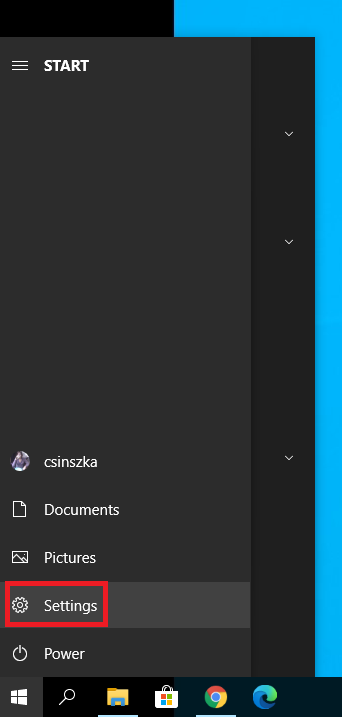
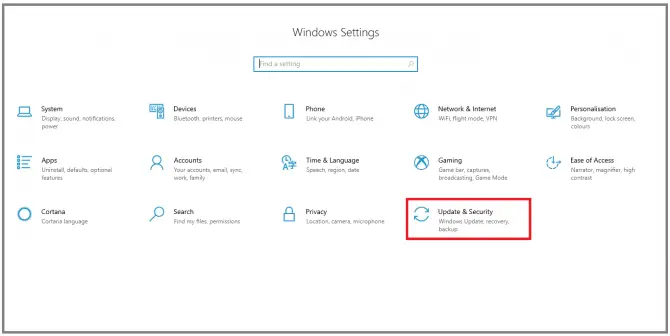
- לך ל פתרון בעיות חלק, בחר עדכון חלונות, ואז לחץ הפעל את פותר הבעיות.
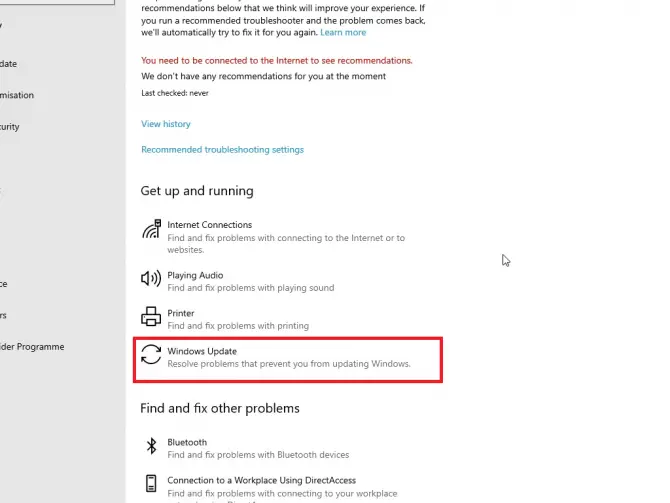
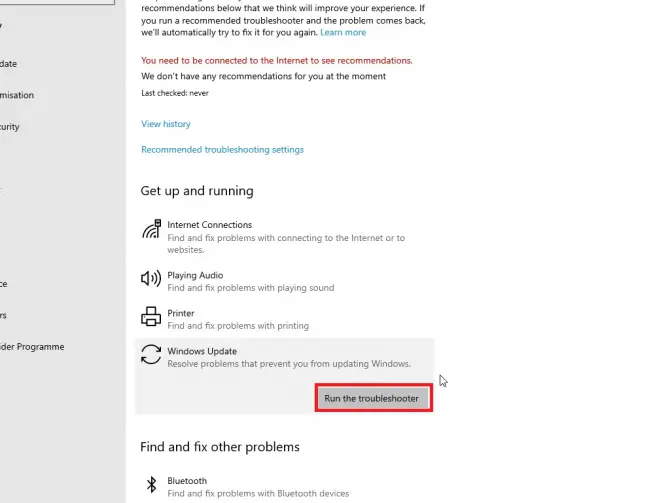
- עקוב אחר ההוראות שעל המסך.
לאחר שפותר הבעיות סיים לפעול, הפעל מחדש את המחשב ובדוק אם העדכונים פועלים.אם לא, עדיין יש הרבה אפשרויות שאתה יכול לנסות.
ודא ששירותים הקשורים לעדכון פועלים
- הקלד" השרת , ולאחר מכן לחץהפעל כמנהלכדי לפתוח את אפליקציית מנהל השירות.
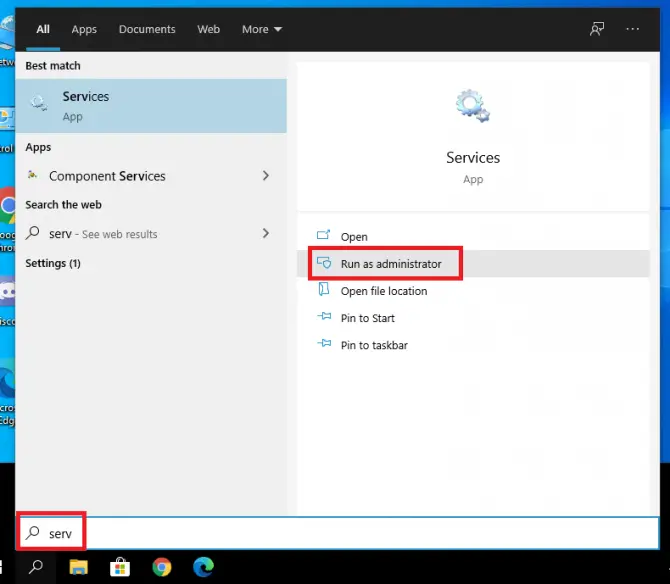
-
- נמצא ברשימהשירות Windows Update, לחץ לחיצה ימנית ובחרמאפיין.
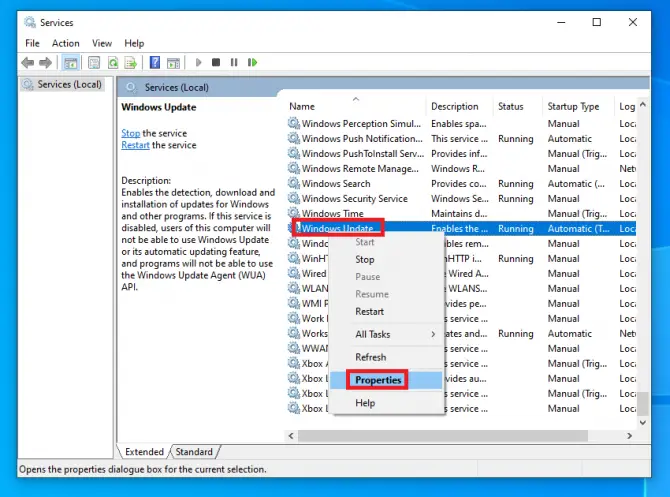
-
- הגדר את סוג האתחול לאוֹטוֹמָטִי.אם השירות מופסק כעת, לחץהַתחָלָה, לאחר מכן לחץהחל.
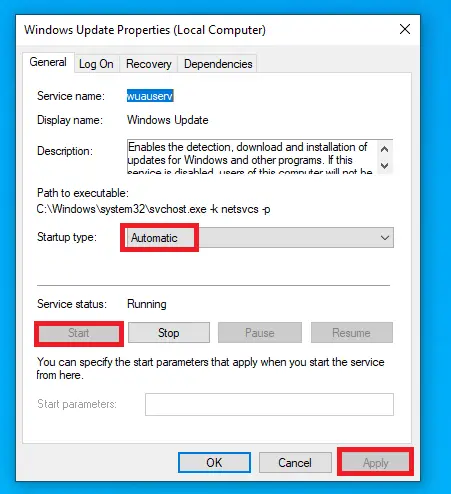
-
- לשירותי קריפטוגרפיהו -שירות העברה חכמה ברקעחזור על שלב 4 .
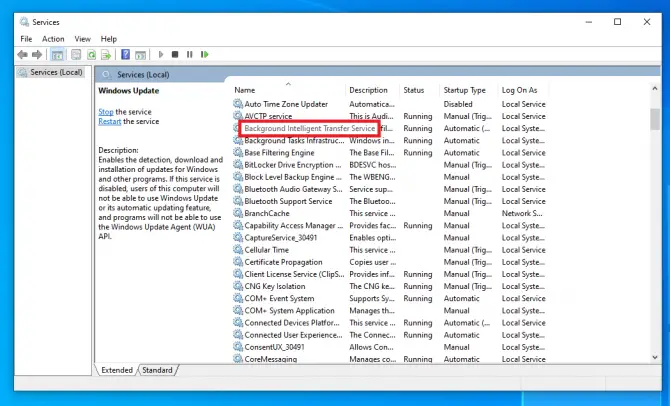
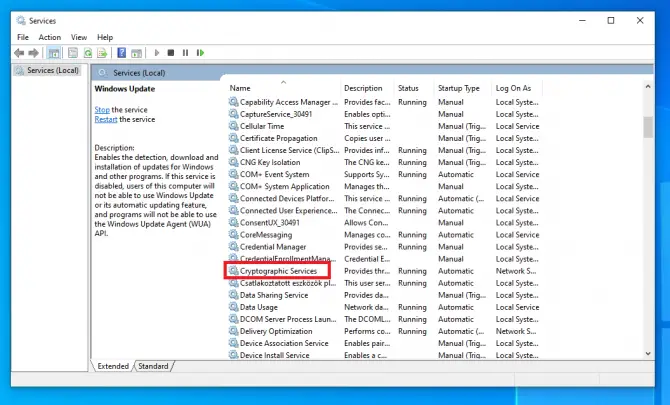
-
- הפעל מחדש את המחשב.
בדוק אם מותקנים עדכונים.אם לא, יש עוד דבר טריוויאלי שאתה יכול לבדוק.
סגור חיבור מדידה
כשאין לך אינטרנט בלתי מוגבל, חכם להפעיל חיבור מדורג כדי שהעדכונים לא יורדו.עם זאת, אם תעזוב את ההגדרה הזו ותשכח ממנה, היא עשויה כעת למנוע ממך לעדכן.
- לחץ לחיצה ימנית על סמל חיבור האינטרנט במגש המערכת ובחרפתח את הגדרות רשת ואינטרנט.
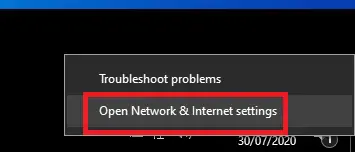
-
- לחץ על סמך החיבור שלךwifiאואתרנט, ולאחר מכן לחץ על סמל החיבור.
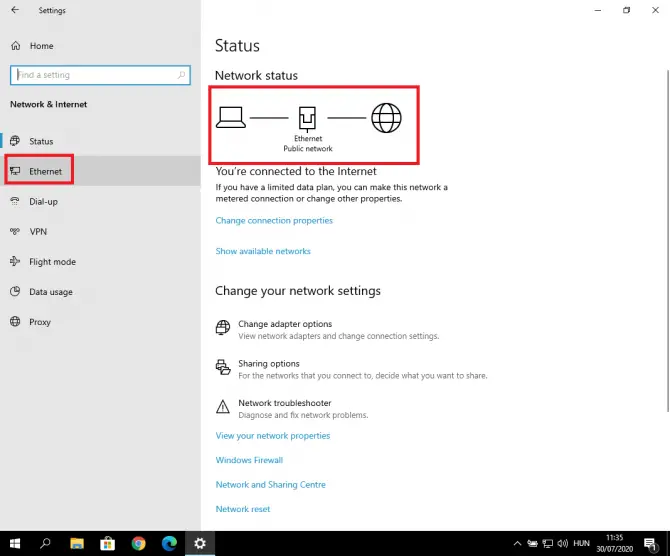
-
- הגדרות יופיעו.將הגדר כחיבור מדורגלעבור לכבוי.
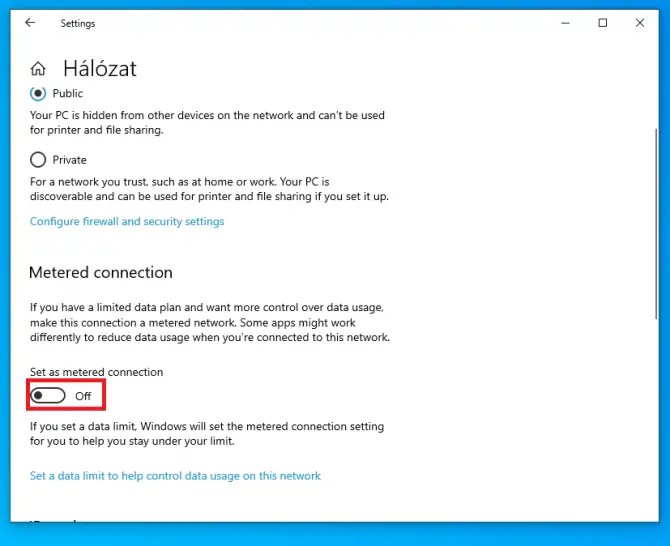
בדוק אם העדכון פועל.אם לא, נסה לעדכן את מנהל ההתקן של Intel RST.
הורד את מנהל ההתקן של Intel Rapid Storage Technology
הגרסה העדכנית ביותר של מנהל התקן זה חשובה כדי שהעדכון יפעל כראוי.אתה יכול להתחיל מכאןהורד.
נסה שוב לראות אם העדכון פועל.אם לא, תצטרך להתחיל להתעסק עם כמה הגדרות מתקדמות.
הסר קבצי עדכון מ- SoftwareDistribution
- הקלד"לְשָׁרֵת" ואז לחץלִפְתוֹחַלפתוחמנהל שירות.
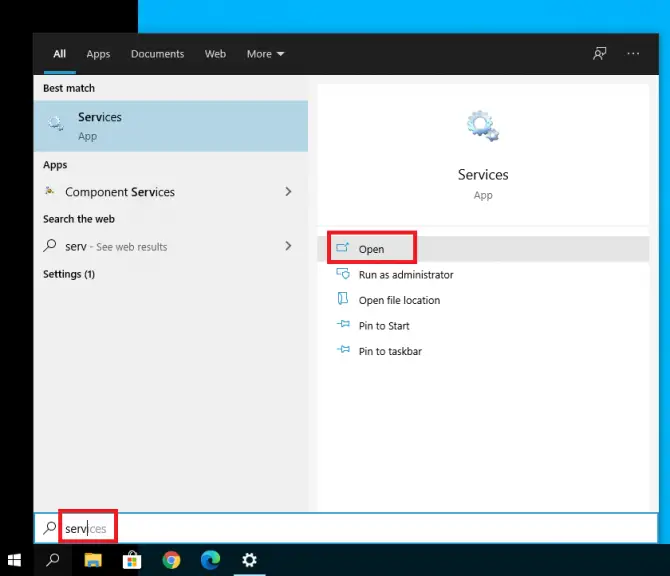
-
- מסתברעדכון חלונותולחץ עליו פעמיים.
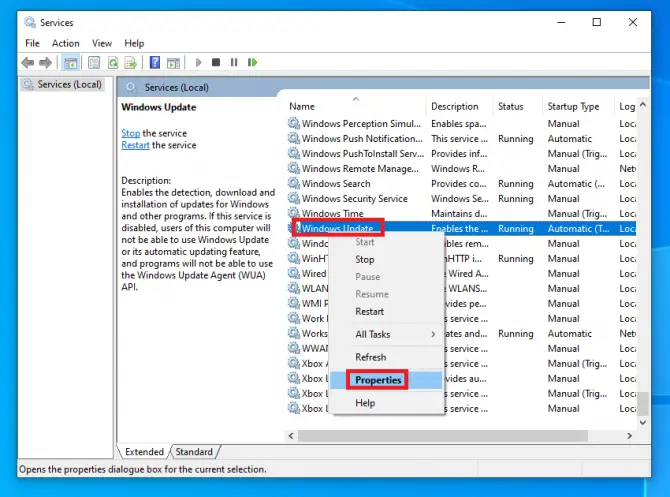
-
- הגדר את סוג ההפעלה ללנכים, לחץעצורלאחר מכןהחל.
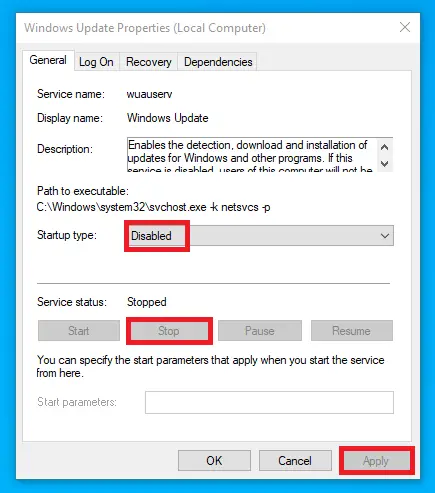
- השתמש בשירות העברה חכם ברקעחזור על שלבים 3-4 .
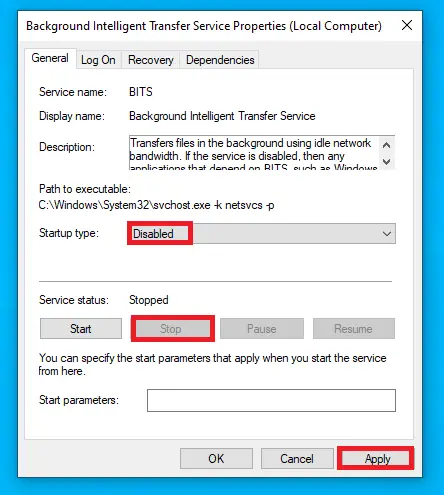
-
- לך לC:\WindowsSoftwareDistribution.按Ctrl + Aבחר את כל הקבצים ואז לחץ לחיצה ימנית ובחרמחקאו לחץמשמרת + מחקלמחוק את זה.
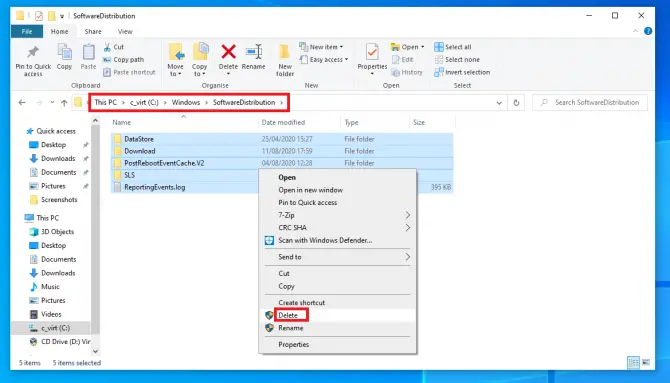
- פתח שובמנהל שירות, ואז הפעל מחדשעדכון חלונותו -BITSלְשָׁרֵת.
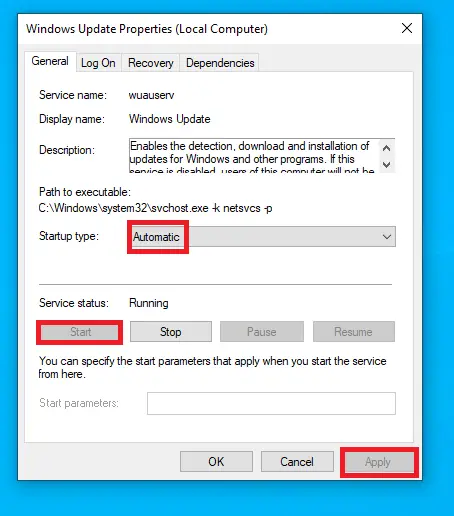
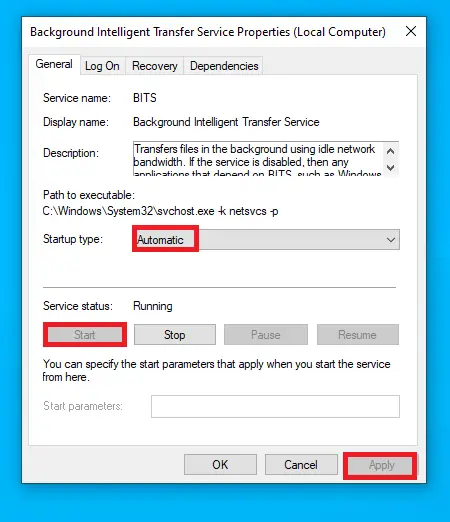
-
- 按Windows + Iפתח את ההגדרות ובחרעדכונים ואבטחה.
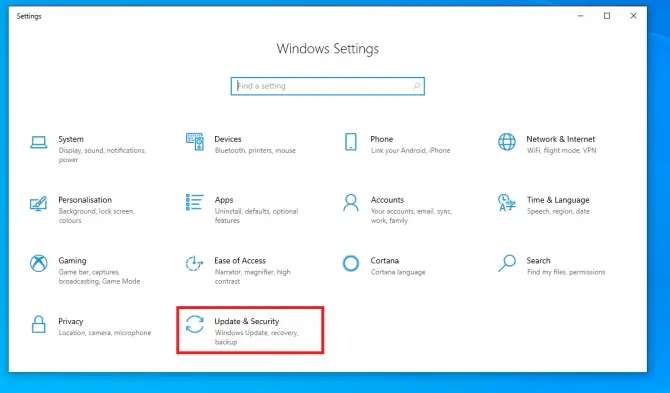
- עבור לקטע Windows Update ולחץבדוק עדכונים.
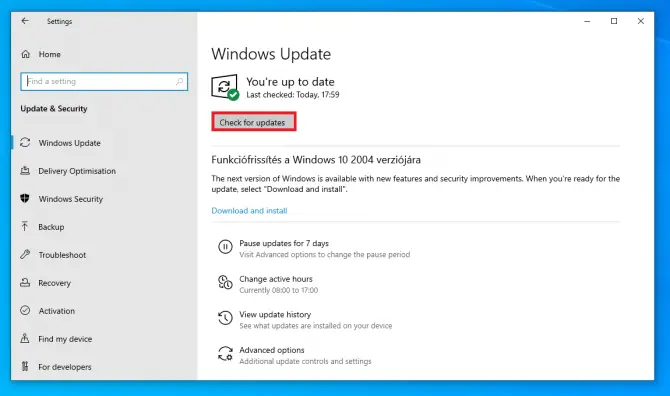
בדוק אם הבעיה עדיין קיימת.אם לא, עליך לגעת בכמה תיקיות רגישות.
שנה את שם התיקיות SoftwareDistribution ו-Catroot2
SoftwareDistribution היא תיקייה שבה קבצים מאוחסנים באופן זמני כדי לשמור על אבטחת המערכת שלך בזמן שעדכונים פועלים.Catroot2 היא תיקיה חשובה נוספת עבור Windows Update: זוהי התיקיה שבה מאוחסנות חתימות קבצי העדכון.כולם נחוצים, אבל לפעמים הם נסתמים בקבצים ישנים ופגומים, ומונעים עדכונים.
על ידי שינוי שמות התיקיות הללו, Windows ייאלץ ליצור תיקיות חדשות ולהוריד שוב את הרכיבים.זה עשוי להיות רק המפתח שהמערכת שלך צריכה כדי להתחיל לעדכן!
- בשורת החיפוש, הקלד " cmd " ולחץ הפעל כמנהל כדי לפתוח את שורת הפקודה.
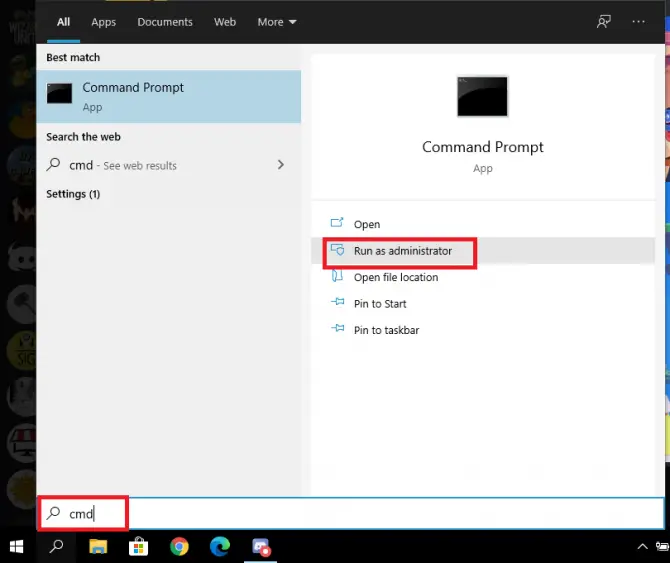
- כעת נעצור את כל השירותים הקשורים לעדכונים.
- הקלד" נטו להפסיק ",לאחר מכןלחץ אנטר.

פעולה זו תפסיק את שירות Windows Update.
- הקלד" פיסות עצירה נטו ",לאחר מכןלחץ אנטר.

זה יעצור את ה-BITS (Background Intelligent Transfer Service) ששומר על הקשר בין הלקוח לשרת.
- הקלד" עצור נטו cryptsvc ",לאחר מכןלחץ אנטר.

זה יפסיק את שירות ההצפנה.
- הקלד" עצור נטו ",לאחר מכןלחץ אנטר.

פעולה זו תפסיק את שירות Windows Installer.
- כעת נשנה את שמות שתי התיקיות הבעייתיות כדי לאלץ את Windows ליצור תיקיות חדשות.
- הקלד" ren C:\WindowsSoftwareDistribution SoftwareDistribution.old",לאחר מכןלחץ אנטר.

פעולה זו תשנה את שם התיקיה SoftwareDistribution.
- סוּג"ren C:\WindowsSystem32catroot2 catroot2.old",לאחר מכןלחץ אנטר.

פעולה זו תשנה את שם התיקיה Catroot2.
- עכשיו אנחנו הולכים להפעיל מחדש את השירות שהפסקנו קודם לכן.הקלד את הפקודה הבאה,הקש Enter לאחר כל פקודה :
- net start wuauserv

- ביט ההתחלה של הרשת

-
- התחל ברשת cryptsvc

- הפעל את msiserver ברשת

כעת אנו רוצים לשנות את הגדרות הרישום.
- ראשית, נוסיף שתי קבוצות דומיינים לקבוצה המקומית Administrators.
- הקלד" net localgroup administrators networkservice /add",לאחר מכןלחץ אנטר.

- הקלד" מנהלי קבוצות מקומיות נטו localservice /add",לאחר מכןלחץ אנטר.

- הפעל מחדש את המחשב.
זה פותר את הבעיה של משתמשים רבים.אם זה עדיין לא עובד, המשך לקרוא ונסה את השיטה הבאה.
רשום מחדש קבצי עדכון
הערה: לפני שתתחיל בשיטה זו, מומלץ ליצור נקודת גיבוי או שחזור.הנה איך לעשות את זה:
- בשורת החיפושהקלד"נקודת שחזור" ולחץ על "לִפְתוֹחַ" כדי ליצור נקודת שחזור.
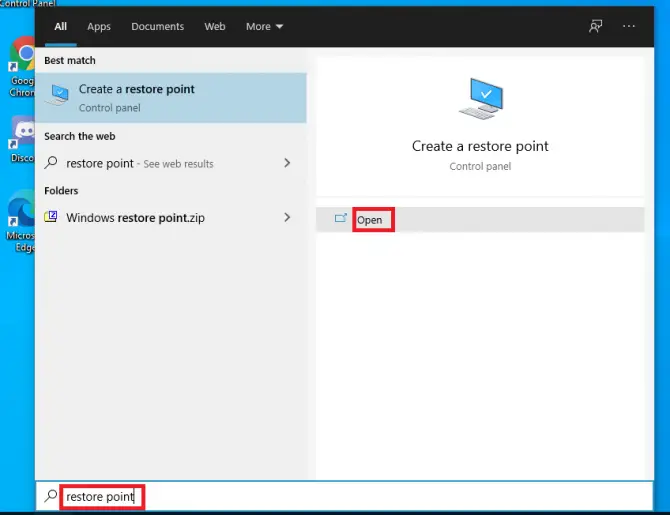
-
- לחץ על הכונן שבו ממוקמת מערכת ההפעלה שלך (בדרך כללC: \), ואז לחץגדר.
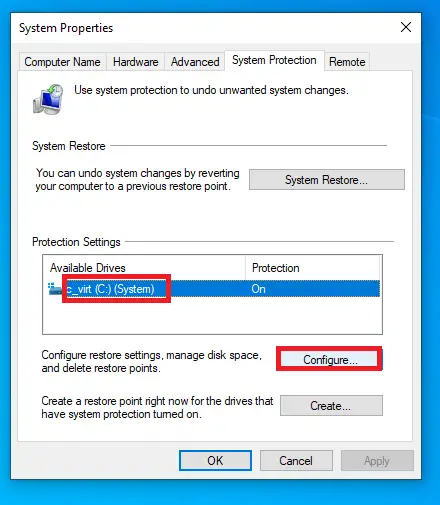
-
- הקפד לבחורהפעל את הגנת המערכתכפתור בודד.בדרך זו, Windows תיצור נקודת שחזור לפני כל עדכון, כך שתוכל לחזור לאותה נקודת שחזור במידת הצורך.בחר את הגודל לשחזור ולחץOK.
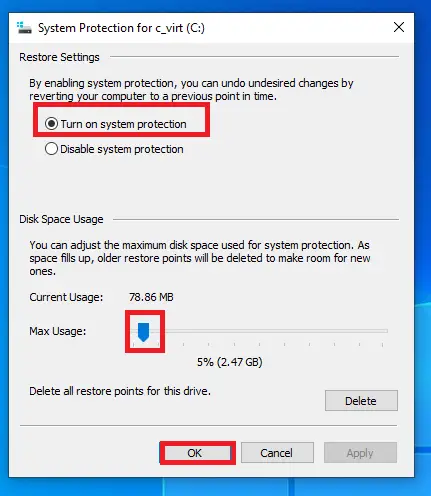
-
- בחלון הבא, לחץלִיצוֹר.
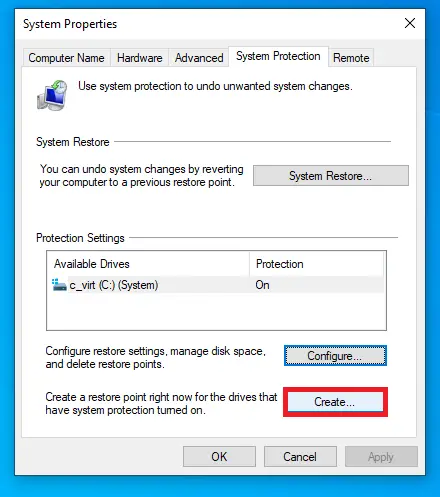
-
- עקוב אחר ההוראות על המסך.
כעת נשתמש שוב בשורת הפקודה.
- הקלד בשורת החיפוש" cmd", ולאחר מכן לחץ עלהפעל כמנהל.ראשית עלינו להפסיק לעדכן שירותים קשורים.
- הקלד" סיביות עצירה של sc ",לאחר מכןלחץ אנטר.

- הקלד" sc stop wuauserv ",לאחר מכןלחץ אנטר.

- הקלד" עצור sc appidsvc" ולאחר מכןלחץ אנטר.

-
- הקלד" עצור sc cryptsvc" ולאחר מכןלחץ אנטר.

- כעת עלינו לרשום מחדש את כל הקבצים הקשורים לעדכון.אם לא נרשמים כהלכה, קבצי DLL אלה עלולים לגרום לשגיאות אקראיות.נוכל לפתור בעיה זו על ידי ביצוע השלבים הבאים:
-
- הקלד" regsvr32.exe / s atl.dll ",לאחר מכןלחץ אנטר.
- הקלד" regsvr32.exe /s urlmon.dll ",לאחר מכןלחץ אנטר.
- הקלד" regsvr32.exe / s mshtml.dll ",לאחר מכןלחץ אנטר.
- הקלד" regsvr32.exe / s shdocvw.dll ",לאחר מכןלחץ אנטר.
- הקלד" regsvr32.exe /s browseui.dll ",לאחר מכןלחץ אנטר.
- הקלד" regsvr32.exe / s jscript.dll ",לאחר מכןלחץ אנטר.
- הקלד" regsvr32.exe / s vbscript.dll ",לאחר מכןלחץ אנטר.
- הקלד" regsvr32.exe / s scrrun.dll ",לאחר מכןלחץ אנטר.
- הקלד" regsvr32.exe / s msxml3.dll ",לאחר מכןלחץ אנטר.
- הקלד" regsvr32.exe / s msxml6.dll ",לאחר מכןלחץ אנטר.
- הקלד" regsvr32.exe / s actxprxy.dll ",לאחר מכןלחץ אנטר.
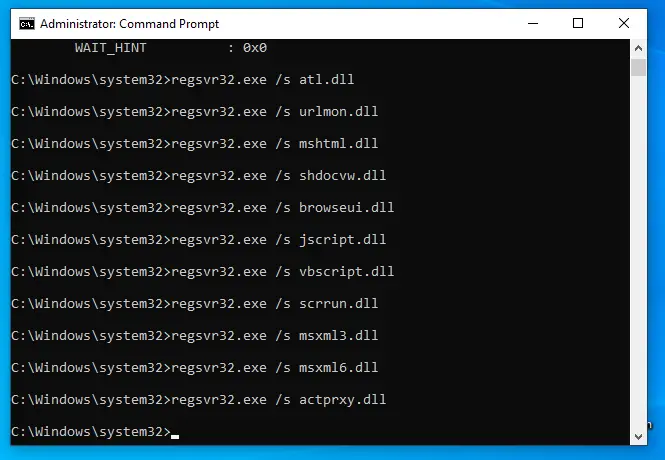
-
- הקלד" regsvr32.exe / s softpub.dll ",לאחר מכןלחץ אנטר.
- הקלד" regsvr32.exe / s wintrust.dll ",לאחר מכןלחץ אנטר.
- הקלד" regsvr32.exe / s dssenh.dll ",לאחר מכןלחץ אנטר.
- הקלד" regsvr32.exe / s rsaenh.dll ",לאחר מכןלחץ אנטר.
- הקלד" regsvr32.exe / s cryptdlg.dll ",לאחר מכןלחץ אנטר.
- הקלד" regsvr32.exe /s oleaut32.dll ",לאחר מכןלחץ אנטר.
- הקלד" regsvr32.exe / s ole32.dll ",לאחר מכןלחץ אנטר.
- הקלד" regsvr32.exe / s shell32.dll ",לאחר מכןלחץ אנטר.
- הקלד" regsvr32.exe / s wuapi.dll ",לאחר מכןלחץ אנטר.
- הקלד" regsvr32.exe / s wuaueng.dll ",לאחר מכןלחץ אנטר.
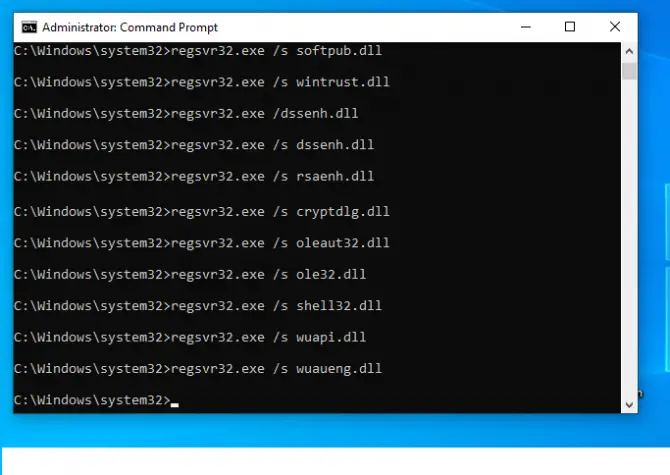
-
- הקלד" regsvr32.exe / s wups.dll ",לאחר מכןלחץ אנטר.
- הקלד" regsvr32.exe / s wups2.dll ",לאחר מכןלחץ אנטר.
- הקלד" regsvr32.exe / s qmgr.dll ",לאחר מכןלחץ אנטר.
- להיכנס" regsvr32.exe /swudriver.dll "לאחר מכןהחזרת כרכרה.
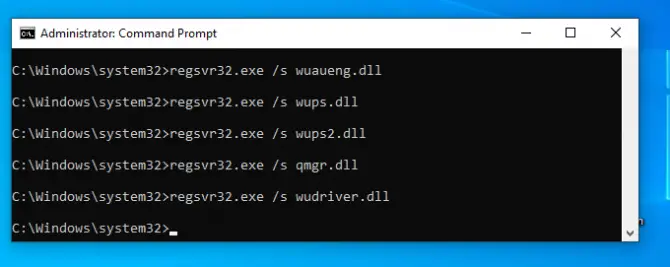
זה גם רעיון טוב לאפס את תצורת הרשת שלך, מה שנעשה בשלבים הבאים.
-
- השתמש בעצות הבאות כדי לשטוף את מטמון ה-DNS שלך ולאפס את ספריית Winsock.
- הקלד" ipconfig /flushdns",לאחר מכןלחץ אנטר.
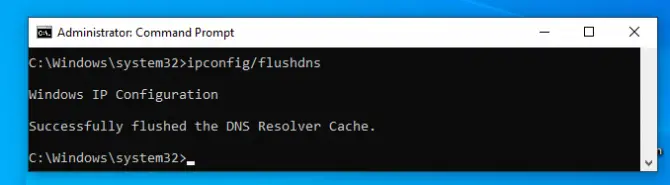
- להיכנס" איפוס netsh winsock",לאחר מכןלחץ אנטר.
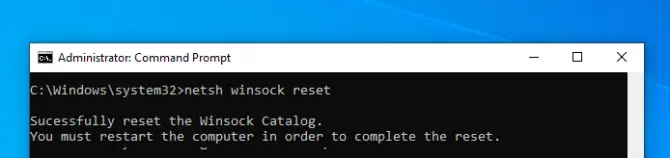
- הקלד" netsh winsock לאפס proxy",לאחר מכןלחץ אנטר.
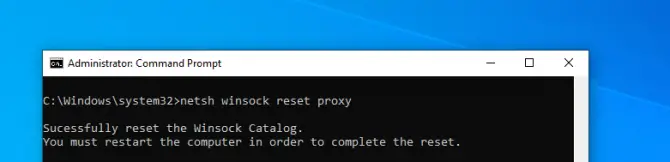
הפעל מחדש את המחשב.
- כעת ננקה את המטמון של Windows Update בשתי התיקיות הקריטיות ששינינו קודם לכן.
- הקלד" rmdir %systemroot%SoftwareDistribution /S /Q",לאחר מכןלחץ אנטר.
- הקלד" rmdir %systemroot%system32catroot2 /S /Q",לאחר מכןלחץ אנטר.
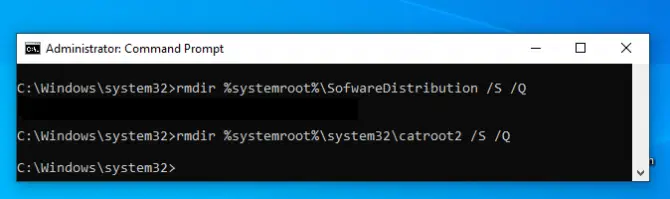
- בשלבים האחרונים נפעיל מחדש את השירותים הללו.
- הקלד" סיביות התחלה של sc ",לאחר מכןלחץ אנטר.

- הקלד" sc start wuauserv ",לאחר מכןלחץ אנטר.

- הקלד" sc start appidsvc" ולאחר מכןלחץ אנטר.

- הקלד" sc start cryptsvc" ולאחר מכןלחץ אנטר.

העדכון שלך אמור לפעול כעת.
מסקנה
עדכונים חשובים, אבל הם לא תמיד נקיים מבעיות.אני מקווה שאחת מהשיטות לעיל עובדת בשבילך.ספר לנו על החוויה שלך בתגובות!






![הגדר דואר אלקטרוני של Cox ב-Windows 10 [באמצעות אפליקציית Windows Mail] הגדר דואר אלקטרוני של Cox ב-Windows 10 [באמצעות אפליקציית Windows Mail]](https://infoacetech.net/wp-content/uploads/2021/06/5796-photo-1570063578733-6a33b69d1439-150x150.jpg)
![תקן בעיות של Windows Media Player [מדריך Windows 8 / 8.1] תקן בעיות של Windows Media Player [מדריך Windows 8 / 8.1]](https://infoacetech.net/wp-content/uploads/2021/10/7576-search-troubleshooting-on-Windows-8-150x150.jpg)
![תקן את שגיאת Windows Update 0x800703ee [Windows 11/10] תקן את שגיאת Windows Update 0x800703ee [Windows 11/10]](https://infoacetech.net/wp-content/uploads/2021/10/7724-0x800703ee-e1635420429607-150x150.png)

![כיצד לראות את גרסת Windows [פשוט מאוד]](https://infoacetech.net/wp-content/uploads/2023/06/Windows%E7%89%88%E6%9C%AC%E6%80%8E%E9%BA%BC%E7%9C%8B-180x100.jpg)


